22 Émulateurs terminaux utiles pour Linux
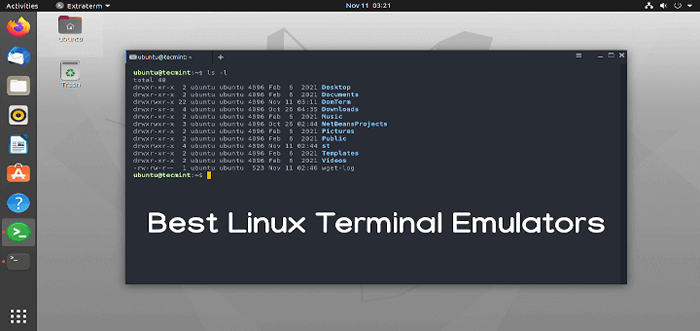
- 4638
- 1195
- Jade Muller
Un émulateur de terminal est un programme informatique qui reproduit un terminal vidéo dans une autre structure d'affichage. En d'autres termes, l'émulateur de terminal a la capacité de faire apparaître une machine stupide comme un ordinateur client en réseau sur le serveur.
L'émulateur de terminal permet à un utilisateur final d'accéder à la console ainsi que ses applications telles que l'interface utilisateur de texte et l'interface de ligne de commande.
[Vous pourriez également aimer: 10 outils de ligne de commande cool pour votre terminal Linux]
Vous pouvez trouver un grand nombre d'émulateurs terminaux à choisir dans ce monde open-source. Certains d'entre eux offrent une large gamme de fonctionnalités tandis que d'autres offrent moins de fonctionnalités.
Pour mieux comprendre la qualité des logiciels disponibles, nous avons rassemblé une liste d'émulateurs terminaux merveilleux pour Linux. Chaque titre fournit sa description et sa fonctionnalité avec une capture d'écran du logiciel avec un lien de téléchargement pertinent.
1. Terminateur
Terminateur est un émulateur de terminal avancé et puissant qui prend en charge plusieurs fenêtres terminales et est livrée avec des fonctionnalités supplémentaires que vous ne trouverez pas dans l'application de terminal Linux par défaut.
Par exemple, dans l'application Terminator, vous pouvez diviser votre terminal Windows horizontalement et verticalement selon vos exigences.
Caractéristiques de Terminator
- Personnalisez vos profils et vos schémas de couleurs, définissez la taille en fonction de vos besoins.
- Utilisez des plugins pour obtenir encore plus de fonctionnalités.
- Plusieurs raccourcis clés sont disponibles pour accélérer les activités communes.
- Divisez la fenêtre du terminal en plusieurs terminaux virtuels et réadaptez-les au besoin.
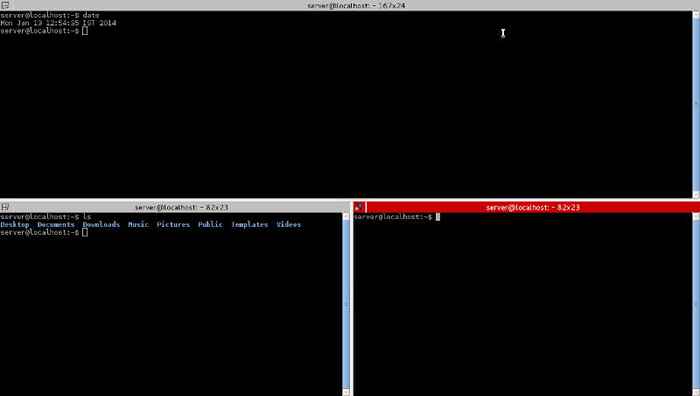 Terminator pour Linux
Terminator pour Linux À installer Terminateur Dans Linux, utilisez votre gestionnaire de packages par défaut comme indiqué.
$ sudo apt-get install terminator [sur Debian, Ubuntu et Mint] $ sudo yum install terminator [sur Rhel / centos / fedora et Rocky Linux / Almalinux] $ sudo émerge -a x11-terms / terminator [sur Gentoo Linux] $ sudo pacman -s terminator [sur Arch Linux] $ sudo zypper installer terminator [sur Ouverte]]
[Vous pourriez également aimer: Terminator - Exécutez plusieurs fenêtres de terminal sur Linux]
2. Tilda
Tilda est un terminal déroulant élégant basé sur GTK+. À l'aide d'une seule pression, vous pouvez lancer une nouvelle fenêtre Tilda ou cachée. Cependant, vous pouvez ajouter des couleurs de votre choix pour changer l'apparence du texte et l'arrière-plan terminal.
De plus, Tilda est extrêmement configurable, par exemple, vous pouvez configurer les raccourcis clavier pour les clés, modifier l'apparence et de nombreuses options qui modifient les performances de Tilda.
Caractéristiques de Tilda
- Interface avec une option de personnalisation hautement.
- Vous pouvez définir le niveau de transparence pour la fenêtre Tilda.
- Excellents schémas de couleurs intégrés.
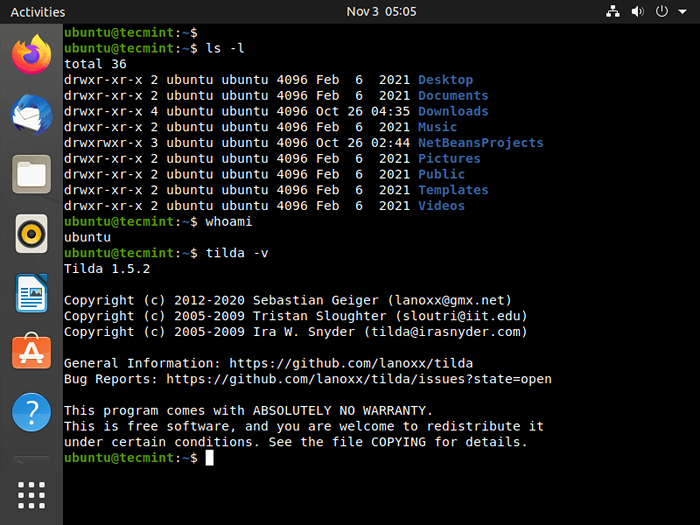 Terminal Tilda pour Linux
Terminal Tilda pour Linux À installer Tilda Dans Linux, utilisez votre gestionnaire de packages par défaut comme indiqué.
$ sudo apt-get install Tilda [sur Debian, Ubuntu et Mint] $ sudo yum installer Tilda [sur Rhel / centos / fedora et Rocky Linux / Almalinux] $ sudo émerge -a x11-terms / Tilda [sur Gentoo Linux] $ sudo pacman -s Tilda [sur Arch Linux] $ sudo zypper installer Tilda [sur Ouverte]]
3. Guake
Guake est un terminal déroulant basé sur Python créé pour l'environnement de bureau Gnome. Il est invoqué en appuyant sur une seule touche et peut le faire cacher en appuyant à nouveau sur le même tracy. Sa conception a été déterminée à partir de jeux FPS (jeu de tir à la première personne) tels que Tremblement de terre Et l'une de ses principales cibles est d'être facile à atteindre.
Guake est très similaire à Yakuaka et Tilda, Mais c'est une expérience pour mélanger les meilleurs d'entre eux dans un seul programme basé sur GTK. Guake a été écrit en python à partir de zéro en utilisant un petit morceau en C (Global Hotking Stuff).
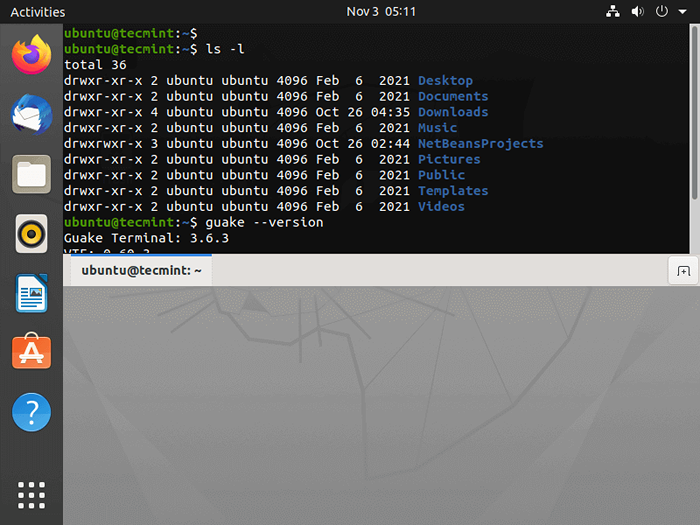 Guake Terminal pour Linux
Guake Terminal pour Linux À installer Guake Dans Linux, utilisez votre gestionnaire de packages par défaut comme indiqué.
$ sudo apt-get install guake [sur Debian, Ubuntu et Mint] $ sudo yum install guake [sur Rhel / centos / fedora et Rocky Linux / Almalinux] $ sudo émerge -a x11-terms / guake [sur Gentoo Linux] $ sudo pacman -s guake [sur Arch Linux] $ sudo zypper installer guake [sur Ouverte]]
[Vous pourriez également aimer: Guake - un terminal linux déroulant pour Gnome]
4. Yakuake
Yakuake (Encore un autre kuake) est un émulateur terminal déroulant basé sur KDE très similaire à Guake Émulateur terminal en fonctionnalité. Sa conception a été inspirée par des jeux FPS Consoles tels que Tremblement de terre.
Yakuake est essentiellement une application KDE, qui peut être facilement installée sur Kde bureau, mais si vous essayez d'installer Yakuake dans GNOME Desktop, cela vous invitera à installer un grand nombre de packages de dépendance.
Caractéristiques de yakuake
- Baissez couramment le haut de votre écran.
- Interface à l'onglet.
- Dimensions configurables et vitesse d'animation.
- Personnalisable.
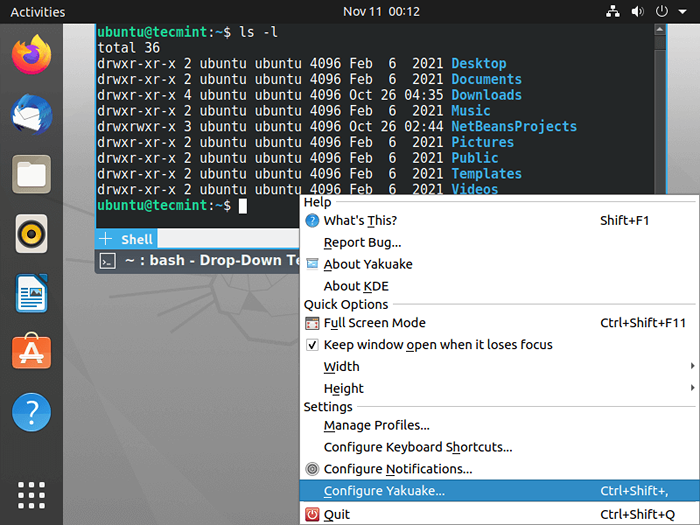 Terminal yakuake pour Linux
Terminal yakuake pour Linux À installer Yakuake Dans Linux, utilisez votre gestionnaire de packages par défaut comme indiqué.
$ sudo apt-get install yakuake [sur Debian, Ubuntu et Mint] $ sudo yum install yakuake [sur Rhel / centos / fedora et Rocky Linux / Almalinux] $ sudo émerge -a kde-apps / yakuake [sur Gentoo Linux] $ sudo pacman -s yakuake [sur Arch Linux] $ sudo zypper installer yakuake [sur Ouverte]]
5. Roxterm
Roxterm est encore un autre émulateur de terminal léger conçu pour fournir des caractéristiques similaires au gnome-terminal. Il a été construit à l'origine pour avoir des empreintes de pas moindres et un temps de démarrage plus rapide en n'utilisant pas les bibliothèques GNOME et en utilisant une applet indépendante pour apporter l'interface de configuration (GUI), mais au fil du temps, son rôle s'est déplacé vers une gamme plus élevée de fonctionnalités pour Power Users.
Cependant, il est plus personnalisable que le gnome-terminal et s'attendait davantage à «pouvoir«Les utilisateurs qui utilisent des terminaux excessivement. Il est facilement intégré à l'environnement de bureau GNOME et fournit des fonctionnalités telles que Drag & Drop Off Items dans un terminal.
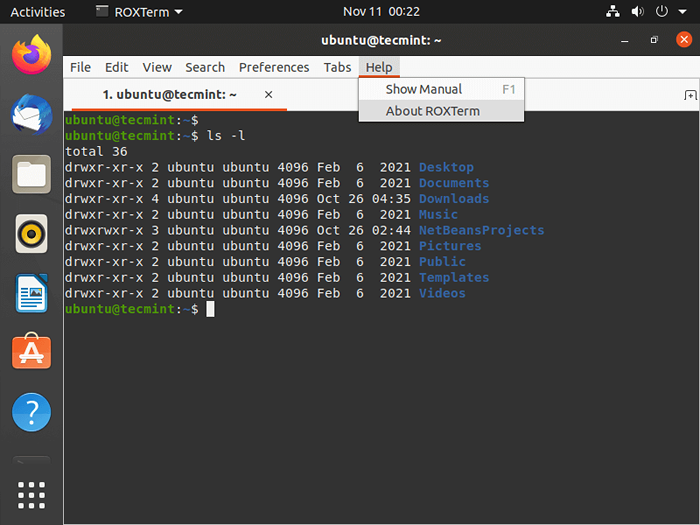 Terminal Roxterm pour Linux
Terminal Roxterm pour Linux À installer Roxterm Dans Linux, utilisez votre gestionnaire de packages par défaut comme indiqué.
$ sudo apt-get install roxterm [on Debian, Ubuntu et Mint] $ sudo yum install roxterm [sur Rhel / centos / fedora et Rocky Linux / Almalinux] $ sudo émerge -a x11-terms / roxterm [sur Gentoo Linux] $ sudo pacman -s roxterm [sur Arch Linux] $ sudo zypper installer Roxterm [sur Ouverte]]
6. Eter
Eter L'émulateur de terminal de couleur le plus léger est conçu comme un remplacement pour x final. Il est développé avec une idéologie de la liberté de choix, laissant autant de puissance, de flexibilité et de liberté que réalisable entre les mains de l'utilisateur.
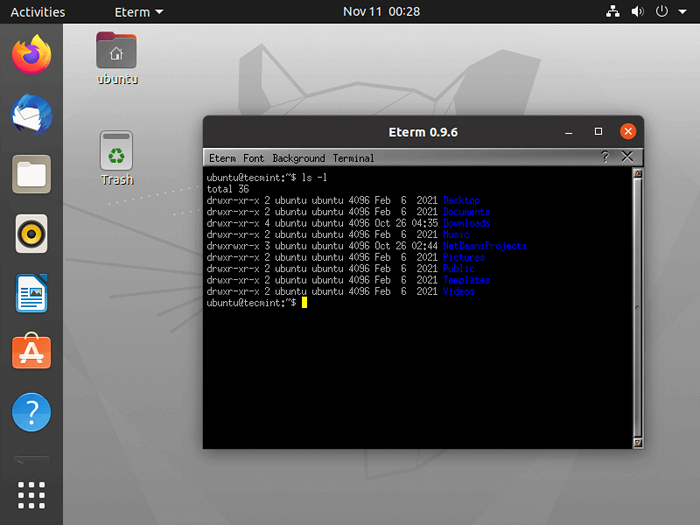 Terminal Eterm pour Linux
Terminal Eterm pour Linux À installer Eter Dans Linux, utilisez votre gestionnaire de packages par défaut comme indiqué.
$ sudo apt-get install eter [on Debian, Ubuntu et Mint] $ sudo yum install eter [on Rhel / centos / fedora et Rocky Linux / Almalinux] $ sudo émerge -a x11-terms / eter Gentoo Linux] $ sudo pacman -s etern [sur Arch Linux] $ sudo zypper installer etern [sur Ouverte]]
7. Rxvt
Rxvt représente un Terminal virtuel étendu est une application d'émulation de terminal de couleur pour Linux conçu x final Remplacement des utilisateurs de puissance qui n'ont pas besoin d'avoir une fonctionnalité telle que l'émulation de Tektronix 4014 et la configurabilité de style outils.
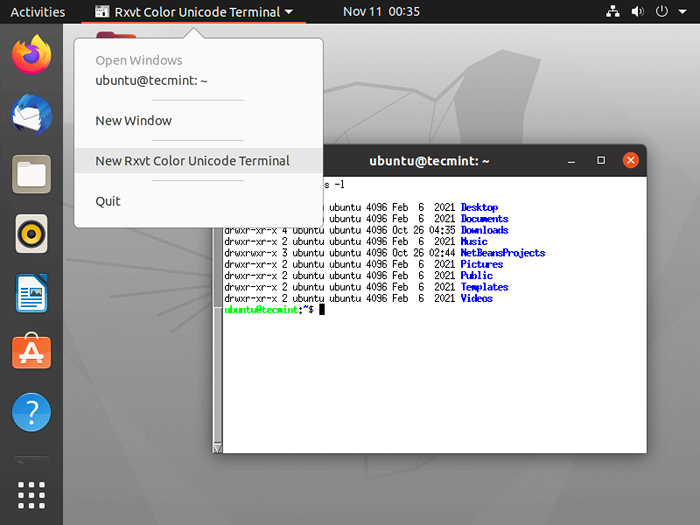 Terminal RXVT pour Linux
Terminal RXVT pour Linux À installer Rxvt Dans Linux, utilisez votre gestionnaire de packages par défaut comme indiqué.
$ sudo apt-get install rxvt [on Debian, Ubuntu et Mint] $ sudo yum install rxvt [sur Rhel / centos / fedora et Rocky Linux / Almalinux] $ sudo émerge -a x11-terms / rxvt [sur Gentoo Linux] $ sudo pacman -s rxvt [sur Arch Linux] $ sudo zypper installer rxvt [sur Ouverte]]
8. Tilix
Tilix est un émulateur de terminal de carrelage GTK3 moderne qui vous permet de casser votre fenêtre d'émulateur en plusieurs bornes similaires au multiplexeur de terminal TMUX.
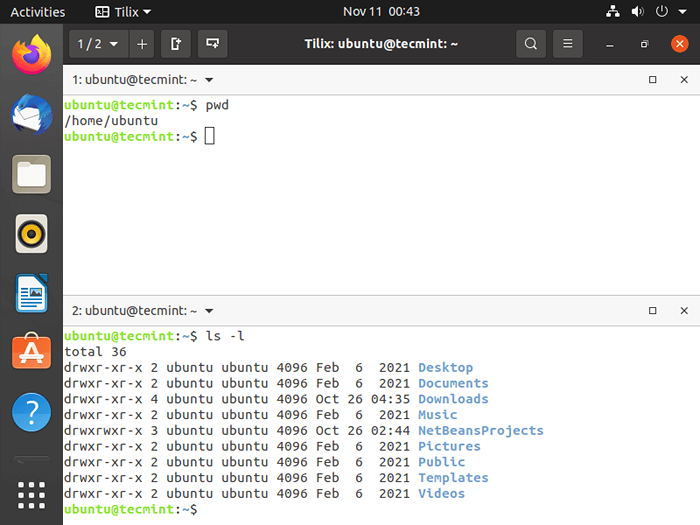 Tilix Terminal pour Linux
Tilix Terminal pour Linux À installer Tilix Dans Linux, utilisez votre gestionnaire de packages par défaut comme indiqué.
$ sudo apt-get install tix [sur Debian, Ubuntu et Mint] $ sudo yum install tilix [sur Rhel / centos / fedora et Rocky Linux / Almalinux] $ sudo émerge -a x11-terms / tilix [sur Gentoo Linux] $ sudo pacman -s tilix [sur Arch Linux] $ sudo zypper installer tilix [sur Ouverte]]
9. Lxterminal
Lxterminal est un émulateur de terminal basé sur la TEV par défaut pour Lxde (Environnement de bureau x léger) sans aucune dépendance inutile. Le terminal a de belles fonctionnalités telles que.
Caractéristiques LXterminal
- Prise en charge des onglets multiples
- Prend en charge les commandes communes comme CP, CD, DIR, MKDIR, MVDIR.
- Fonction pour masquer la barre de menu pour enregistrer l'espace
- Changer la palette de couleurs.
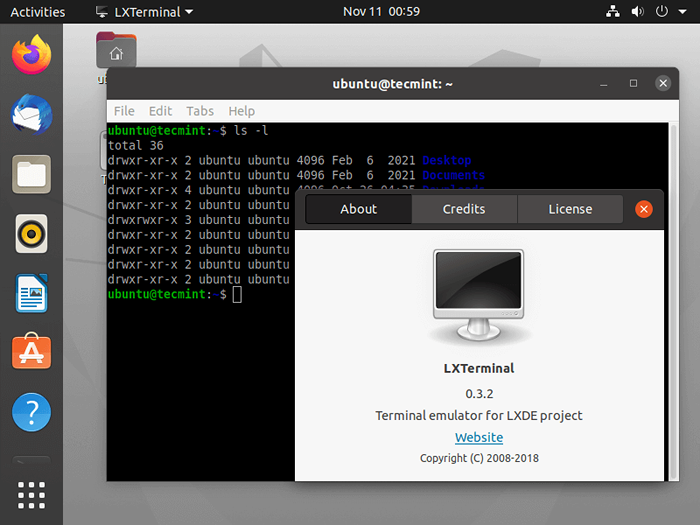 Terminal lxterminal pour Linux
Terminal lxterminal pour Linux À installer Lxterminal Dans Linux, utilisez votre gestionnaire de packages par défaut comme indiqué.
$ sudo apt-get install lxterminal [on Debian, Ubuntu et Mint] $ sudo yum install lxterminal [on Rhel / centos / fedora et Rocky Linux / Almalinux] $ sudo émerge -a lxde-base / lxterminal [sur Gentoo Linux] $ sudo pacman -s lxterminal [sur Arch Linux] $ sudo zypper install lxterminal [on Ouverte]]
dix. Konsole
Konsole est encore un autre puissant KDE Émulateur de terminal gratuit qui a été créé par Lars Doelle. Il est également fusionné dans plusieurs autres applications KDE, ce qui le rend plus simple et plus approprié.
Caractéristiques de Konsole
- Tablies multiples.
- Arrière-plans translucides.
- Prise en charge du mode vision.
- Répertoire et bookmarking ssh.
- Schémas de couleurs personnalisables.
- Régales de clés personnalisables.
- Alertes de notification sur l'activité dans un terminal.
- Recherche incrémentielle
- Prise en charge du gestionnaire de fichiers Dolphin
- Exportation de sortie en texte brut ou format HTML.
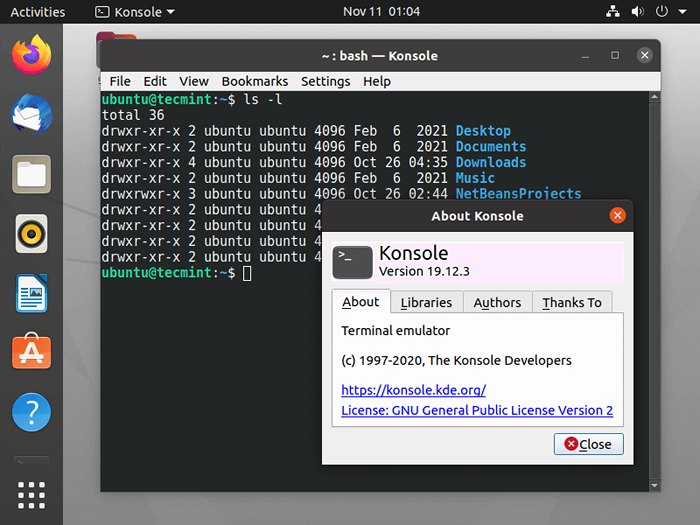 Terminal konsole pour Linux
Terminal konsole pour Linux À installer Konsole Dans Linux, utilisez votre gestionnaire de packages par défaut comme indiqué.
$ sudo apt-get install konsole [sur Debian, Ubuntu et Mint] $ sudo yum install konsole [sur Rhel / centos / fedora et Rocky Linux / Almalinux] $ sudo émerge -a kde-apps / konsole [sur Gentoo Linux] $ sudo pacman -s konsole [sur Arch Linux] $ sudo zypper installer konsole [sur Ouverte]]
11. Minou
Kitty est un émulateur de terminal accéléré GPU libre et rapide et rapide, qui prend en charge toutes les caractéristiques du terminal actuel, telles que Unicode, la vraie couleur, la mise en forme du texte, les polices audacieuses / italiques, le carrelage de multiples multiples Windows et onglets, etc.
Kitty est écrit en langages de programmation C et Python, et c'est l'un des rares émulateurs terminaux avec le support GPU avec Alacritty.
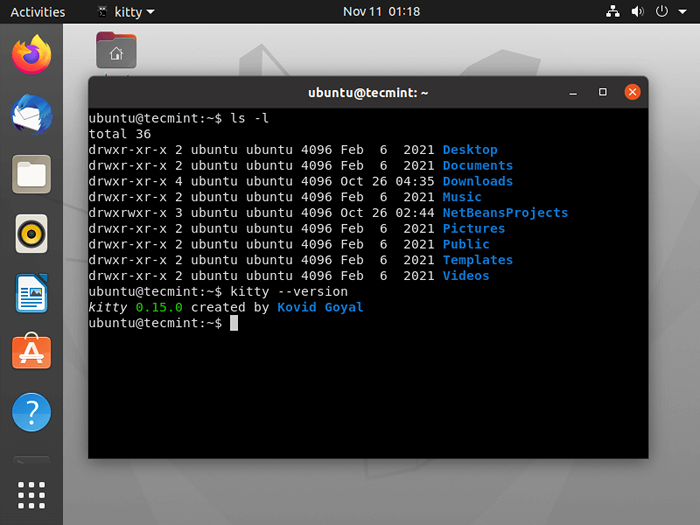 Terminal Kitty pour Linux
Terminal Kitty pour Linux À installer Minou Dans Linux, utilisez votre gestionnaire de packages par défaut comme indiqué.
$ sudo apt-get install kitty [on Debian, Ubuntu et Mint] $ sudo yum install kitty [sur Rhel / centos / fedora et Rocky Linux / Almalinux] $ sudo émerge -a x11-terms / kitty [sur Gentoo Linux] $ sudo pacman -s kitty [sur Arch Linux] $ sudo zypper installer kitty [sur Ouverte]]
12. St
St est une simple implémentation terminale pour la fenêtre x.
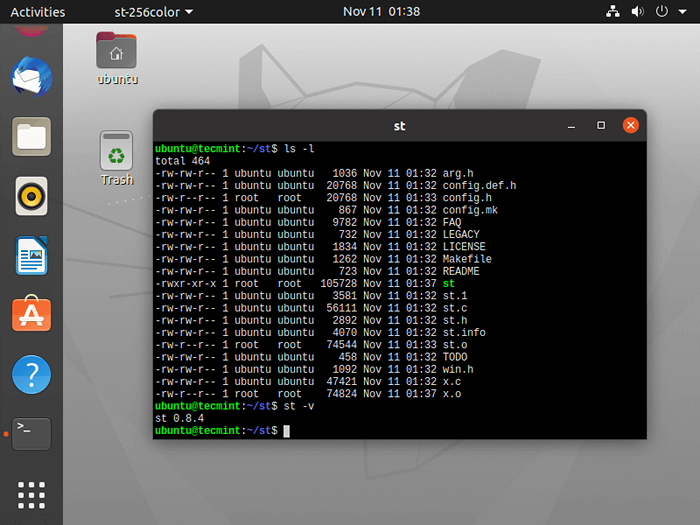 Terminal st pour Linux
Terminal st pour Linux Pour installer le St Terminal dans Linux, utilisez votre gestionnaire de package par défaut comme indiqué.
$ git clone https: // git.sans faille.org / st $ cd st $ sudo faire l'installation
13. Gnome-terminal
Gnome terminal est un émulateur de terminal intégré pour GNOME environnement de bureau développé par Havoc Pennington et d'autres. Il permet aux utilisateurs d'exécuter des commandes en utilisant un véritable shell Linux tout en restant dans l'environnement Gnome. Gnome terminal émule le x final Émulateur de terminal et apporte quelques fonctionnalités similaires.
Le terminal Gnome prend en charge plusieurs profils, où les utilisateurs peuvent créer plusieurs profils pour son compte et personnaliser des options de configuration telles que les polices, les couleurs, les images d'arrière-plan, le comportement, etc. par compte et définissez un nom à chaque profil. Il prend également en charge les événements de la souris, la détection d'URL, plusieurs onglets, etc.
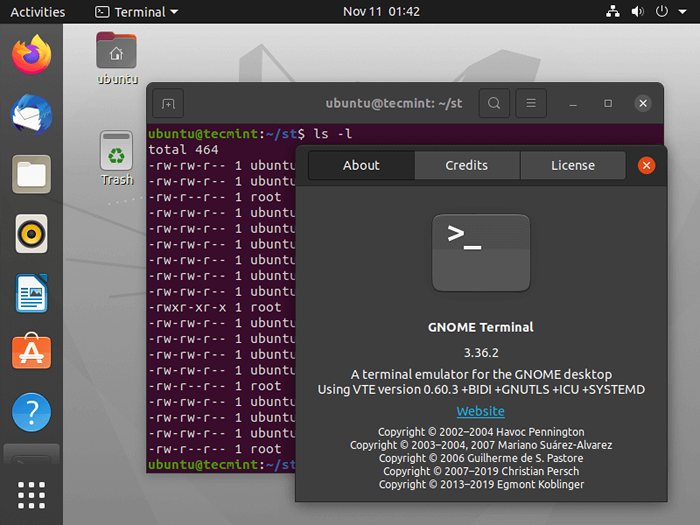 Gnome Terminal pour Linux
Gnome Terminal pour Linux À installer Gnome-terminal Dans Linux, utilisez votre gestionnaire de packages par défaut comme indiqué.
$ sudo apt-get install gnome-terminal [on Debian, Ubuntu et Mint] $ sudo yum installer gnome-terminal [sur Rhel / centos / fedora et Rocky Linux / Almalinux] $ sudo émerge -a x11-terms / gnome-terminal [sur Gentoo Linux] $ sudo pacman -s gnome-terminal [sur Arch Linux] $ sudo zypper installer gnome-terminal [sur Ouverte]]
14. XFCE4-terminal
XFCE4-terminal est un émulateur de terminal moderne léger et facile à utiliser spécialement conçu pour l'environnement de bureau XFCE. La dernière version du terminal XFCE a de nouvelles fonctionnalités intéressantes telles que la boîte de dialogue de recherche, le changeur de couleur d'onglet, le guake ou le yakuake de type console déroulant, et bien d'autres.
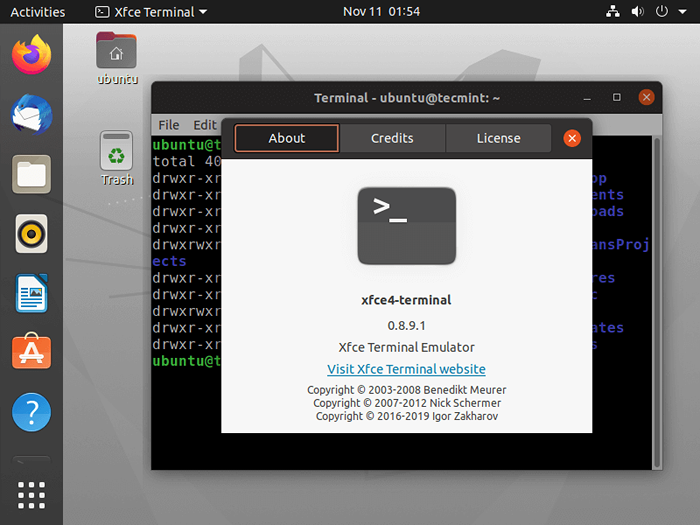 Terminal XFCE pour Linux
Terminal XFCE pour Linux À installer Terminal XFCE Dans Linux, utilisez votre gestionnaire de packages par défaut comme indiqué.
$ sudo apt-get install xfce4-terminal [on Debian, Ubuntu et Mint] $ sudo yum install xfce4-terminal [on Rhel / centos / fedora et Rocky Linux / Almalinux] $ sudo émerge -a x11-terms / xfce4-terminal [sur Gentoo Linux] $ sudo pacman -s xfce4-terminal [sur Arch Linux] $ sudo zypper installer xfce4-terminal [sur Ouverte]]
15. Terminologie
Terminologie est encore un autre nouvel émulateur de terminal moderne créé pour le Éclaircissement bureau, mais peut également être utilisé dans différents environnements de bureau. Il a des fonctionnalités uniques impressionnantes, qui n'ont dans aucun autre émulateur de terminal.
Outre les fonctionnalités, la terminologie offre encore plus de choses que vous ne supposeriez pas d'autres émulateurs terminaux, comme l'aperçu des vignettes d'images, de vidéos et de documents, il vous permet également de voir ces fichiers directement à partir de terminologie.
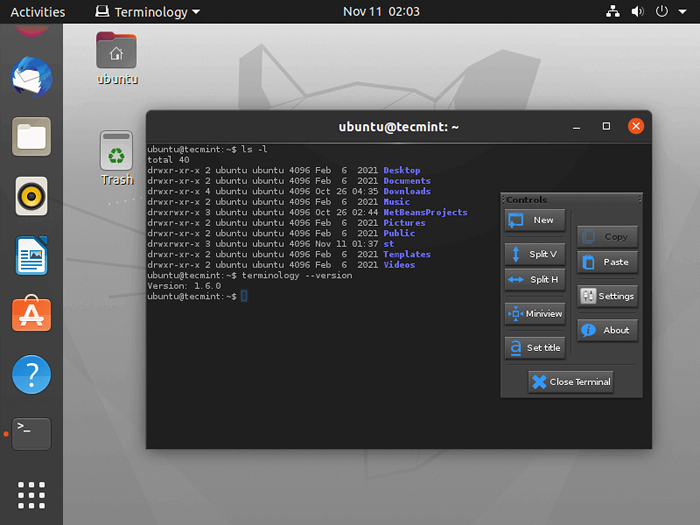 Terminologie Terminal pour Linux
Terminologie Terminal pour Linux À installer Terminologie Dans Linux, utilisez votre gestionnaire de packages par défaut comme indiqué.
$ sudo apt-get install terminology [sur Debian, Ubuntu et Mint] $ sudo yum install terminology [sur Rhel / centos / fedora et Rocky Linux / Almalinux] $ sudo émerge -a x11-terms / terminologie [sur Gentoo Linux] $ sudo pacman -s terminologie [sur Arch Linux] $ sudo zypper installer terminologie [sur Ouverte]]
16. Terminal Deepin
Terminal Deepin est un émulateur de terminal avancé qui propose des fonctionnalités puissantes qui incluent l'espace de travail, plusieurs windows, des fichiers de téléchargement et de téléchargement avec la gestion à distance, le mode Quake et d'autres fonctionnalités puissantes en attendant que vous exploriez!
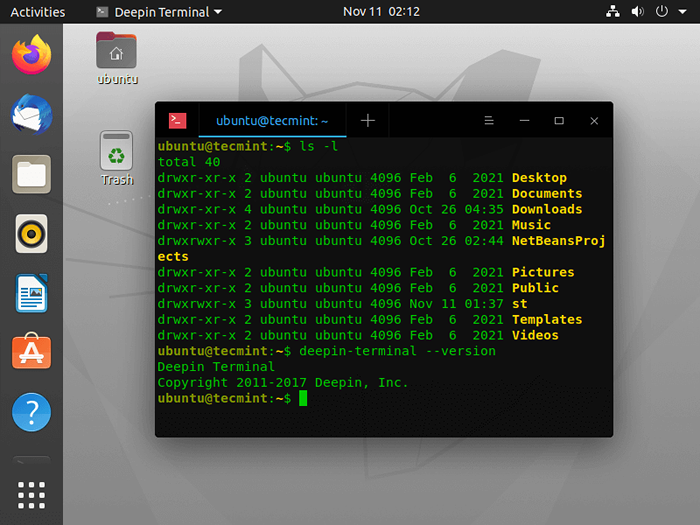 Terminal Deepin pour Linux
Terminal Deepin pour Linux À installer Terminal Deepin Dans Linux, utilisez votre gestionnaire de packages par défaut comme indiqué.
$ sudo apt-get installer Deepin-terminal [sur Debian, Ubuntu et Mint] $ sudo yum installer Deepin-terminal [sur Rhel / centos / fedora et Rocky Linux / Almalinux] $ sudo émerge -a x11-terms / deepin-terminal [sur Gentoo Linux] $ sudo pacman -s deepin-terminal [sur Arch Linux] $ sudo zypper installer Deepin-terminal [sur Ouverte]]
17. x final
Le x final L'application du terminal est un émulateur de terminal standard pour le système de fenêtre X qui offre de nombreuses invocations distinctes de xterm s'exécuter à la fois sur la même fenêtre, chacune donne une entrée / sortie indépendante pour le processus qui s'exécute.
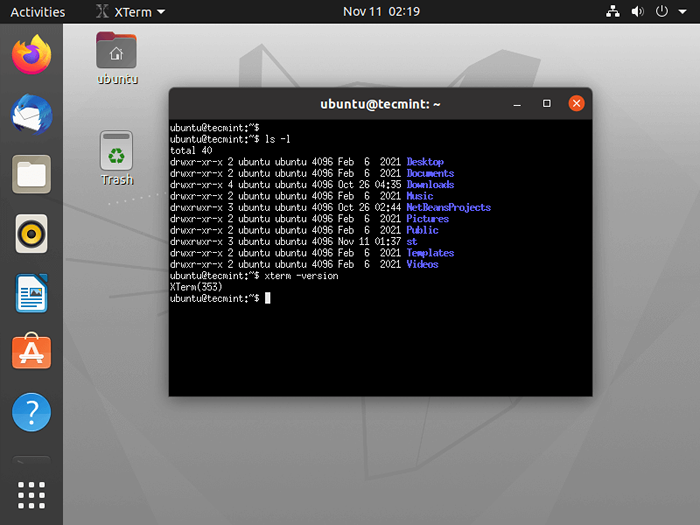 Terminal xterm pour Linux
Terminal xterm pour Linux À installer X final Dans Linux, utilisez votre gestionnaire de packages par défaut comme indiqué.
$ sudo apt-get install xterm [on Debian, Ubuntu et Mint] $ sudo yum install xterm [on Rhel / centos / fedora et Rocky Linux / Almalinux] $ sudo émerge -a x11-terms / xterm [sur Gentoo Linux] $ sudo pacman -s xterm [sur Arch Linux] $ sudo zypper installer xterm [on Ouverte]]
18. Term
Le Term est un autre émulateur de terminal open source moins connu basé sur libvte qui désire être rapide et léger. Lilyterm comprend également certaines fonctionnalités clés telles que:
- Prise en charge des onglets d'onglets, de coloration et de réorganisation
- Capacité à gérer les onglets via des clés de clés
- Prise en charge de la transparence et de la saturation des antécédents.
- Prise en charge de la création de profil spécifique à l'utilisateur.
- Plusieurs options de personnalisation pour les profils.
- Support UTF-8 étendu.
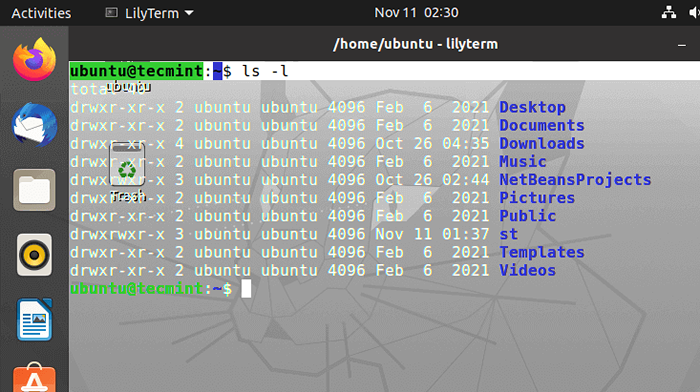 Terminal Lilyterm pour Linux
Terminal Lilyterm pour Linux À installer Term Dans Linux, utilisez votre gestionnaire de packages par défaut comme indiqué.
$ sudo apt-get install lilyterm [on Debian, Ubuntu et Mint] $ sudo yum install lilyterm [sur Rhel / centos / fedora et Rocky Linux / Almalinux] $ sudo émerge -a x11-terms / lilyterm [sur Gentoo Linux] $ sudo pacman -s Lilyterm [sur Arch Linux] $ sudo zypper installer Lilyterm [sur Ouverte]]
19. Sakura
Le Sakura est un autre émulateur de terminal de style Unix moins connu développé à des fins de commande ainsi que pour des programmes de terminal à base de texte. Sakura est basé sur GTK et Livte et ne fournit pas des fonctionnalités plus avancées mais des options de personnalisation telles que la prise en charge de l'onglet multiples, la couleur de texte personnalisée, les images de police et d'arrière-plan, le traitement de commande rapide et quelques autres.
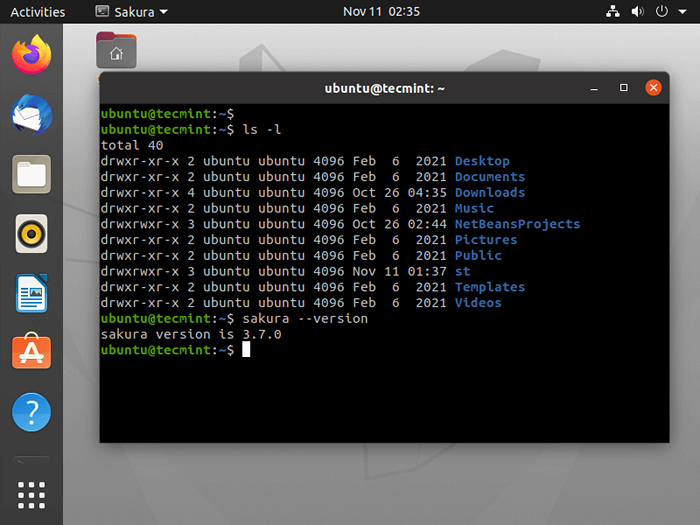 Terminal Sakura pour Linux
Terminal Sakura pour Linux À installer Sakura Dans Linux, utilisez votre gestionnaire de packages par défaut comme indiqué.
$ sudo apt-get install Sakura [sur Debian, Ubuntu et Mint] $ sudo yum install sakura [sur Rhel / centos / fedora et Rocky Linux / Almalinux] $ sudo émerge -a x11-terms / sakura [sur Gentoo Linux] $ sudo pacman -s sakura [sur Arch Linux] $ sudo zypper installer sakura [sur Ouverte]]
20. Extratermique
Extraterm est un émulateur de terminal moderne libre et open-open qui vise à fournir de nombreuses nouvelles fonctionnalités pour apporter le terminal standard à l'ère moderne.
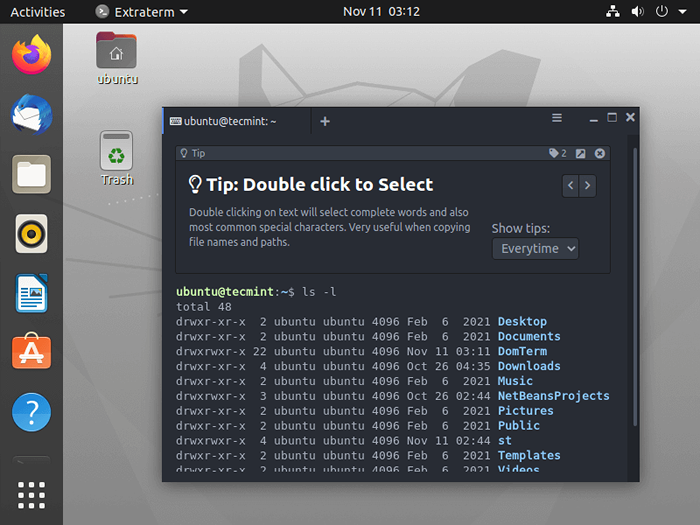 Terminal Extraterm pour Linux
Terminal Extraterm pour Linux 21. Dom
Domterm est un émulateur de terminal qui prend en charge des fonctionnalités puissantes telles que la pagination automatique, la manipulation des événements de souris, le multiplexage d'écran (volets et onglets) et la gestion de session (comme tmux ou écran GNU).
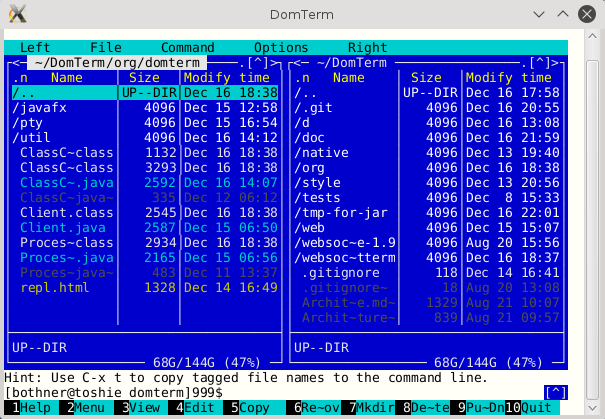 Terminal Domterm pour Linux
Terminal Domterm pour Linux 22. Termkit
Termkit est un terminal élégant qui vise à construire des aspects de l'interface graphique avec l'application basée sur la ligne de commande à l'aide d'un moteur de rendu Webkit utilisé principalement dans des navigateurs Web comme Google Chrome et Chromium.
Termkit est conçu à l'origine pour Mac et Windows, mais en raison de la fourche TermKit par Floby, que vous pouvez désormais l'installer sous des distributions basées sur Linux et découvrir la puissance de Termkit.
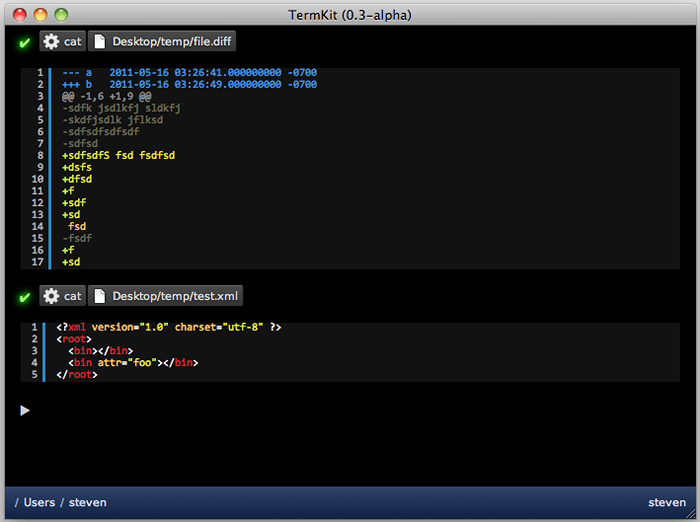 Terminal Termkit pour Linux
Terminal Termkit pour Linux Si vous connaissez d'autres émulateurs de terminaux Linux capables que je n'ai pas inclus dans la liste ci-dessus, veuillez partager avec moi en utilisant notre section de commentaires.
- « Configurer «Pas de mot de passe SSH Keys Authentication» avec des serveurs Linux sur les serveurs Linux
- Cockpit - un outil puissant pour surveiller et administrer plusieurs serveurs Linux via le navigateur »

